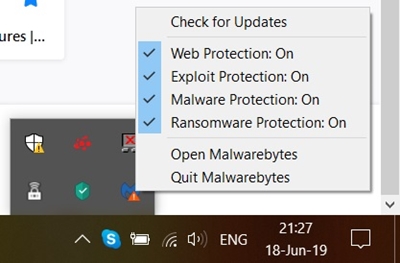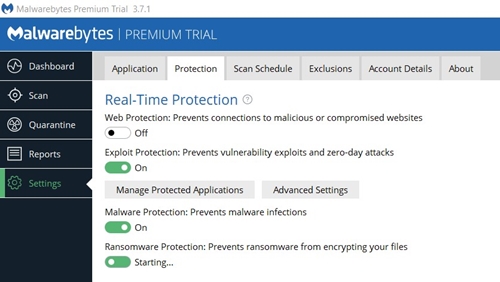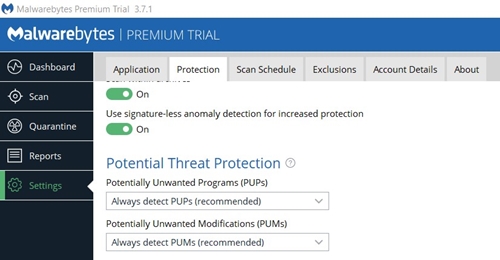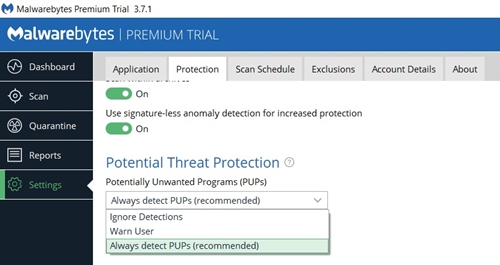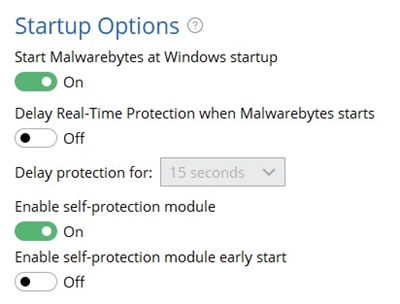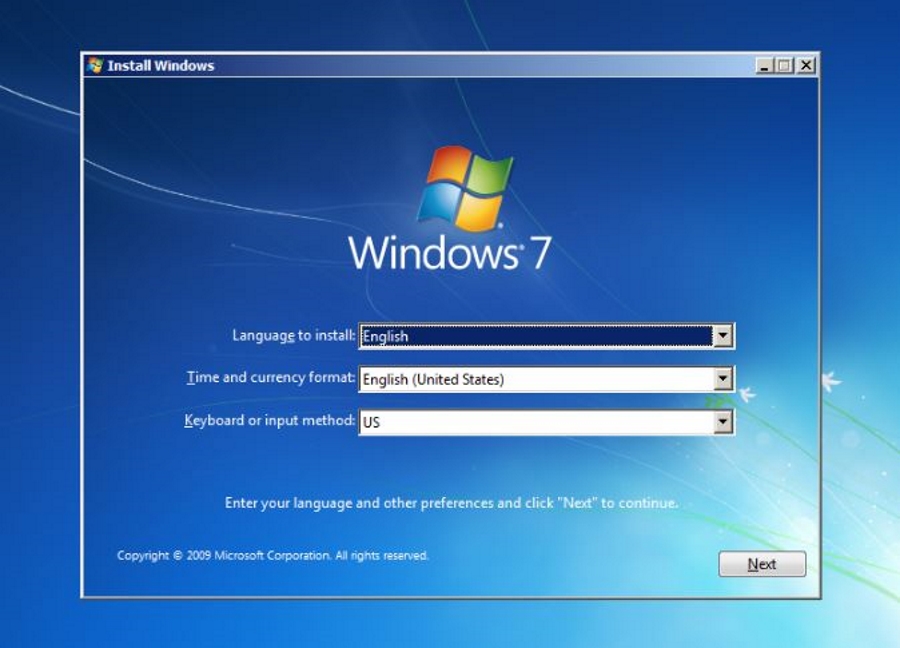ไม่มีโปรแกรมป้องกันไวรัสหรือโปรแกรมป้องกันมัลแวร์ที่สมบูรณ์แบบ เป้าหมายของซอฟต์แวร์นี้คือการปกป้องคุณ ในการทำเช่นนั้น บางครั้งอาจตรวจพบโปรแกรมที่ไม่เป็นอันตรายว่าเป็นซอฟต์แวร์ที่อาจไม่เป็นที่ต้องการ (เรียกว่า "ผลบวกที่ผิดพลาด") ไม่ว่าจะเป็นการลบหรือป้องกันไม่ให้คุณเข้าถึง

โปรแกรมสแกนไวรัสส่วนใหญ่ รวมทั้ง Malwarebytes มักจะมีการป้องกันเว็บรวมอยู่ด้วย ซึ่งหมายความว่ามักจะบล็อกการเข้าถึงบางเว็บไซต์ หากคุณเคยมีปัญหากับ Malwarebytes ในการตรวจพบสิ่งที่คุณคิดว่าเป็นผลบวกที่ผิดพลาด คุณมักจะสงสัยว่ามีวิธีปิดการใช้งานมันชั่วคราวหรือไม่
ไม่ต้องกังวล เนื่องจากมีหลายวิธีในการปิดใช้งานโปรแกรมป้องกันมัลแวร์นี้ และเราจะแสดงให้คุณเห็นถึงวิธีการ
การปิดใช้งานการป้องกันตามเวลาจริง
มีหลายกรณีที่ผู้ใช้ติดตั้ง Malwarebytes บนคอมพิวเตอร์โดยไม่รู้ตัว เนื่องจากบางครั้งอาจติดตั้งควบคู่ไปกับซอฟต์แวร์บางตัว เว้นแต่คุณจะไม่อนุญาตให้ทำ หากคุณไม่ใช่คนเหล่านั้นและพอใจกับมัน ให้ปิดการป้องกันเมื่อจำเป็น
คุณสามารถทำได้จากซิสเต็มเทรย์ ซึ่งเป็นส่วนขวาของทาสก์บาร์ (พร้อมนาฬิกา การตั้งค่าระดับเสียง และอื่นๆ) หรือจากตัวโปรแกรมเอง สิ่งหลังอาจมีประโยชน์หากคุณไม่พบ Malwarebytes ในซิสเต็มเทรย์ของคุณ
การปิดใช้งานการป้องกันจากถาดระบบ
- ค้นหาไอคอน Malwarebytes ในซิสเต็มเทรย์ของคุณ หากไอคอนหายไป ให้ตรวจสอบว่าซ่อนอยู่ในถาดหรือไม่โดยคลิกที่ลูกศรก่อน
- คลิกขวาที่ไอคอน เมนูป๊อปอัปขนาดเล็กจะปรากฏขึ้น
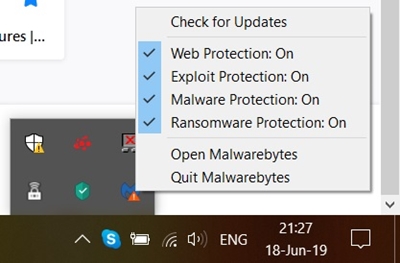
- สังเกตว่ามีเครื่องหมายถูกข้าง "การป้องกันเว็บ" โดยบอกว่าเปิดอยู่ ปิดการใช้งานตัวเลือกนี้โดยคลิกที่มัน จากนั้นจะระบุว่า "การป้องกันเว็บ: ปิด" และไม่มีเครื่องหมายถูกอีกต่อไป
การปิดใช้งานการป้องกันจากภายในโปรแกรม
หากไม่มีไอคอน Malwarebytes ในซิสเต็มเทรย์ของคุณ ให้ลองเรียกใช้โปรแกรมโดยใช้ทางลัดบนเดสก์ท็อปของคุณ และทำดังต่อไปนี้:
- บนแถบด้านข้างที่ครอบคลุมด้านซ้ายของหน้าจอ ให้เลือกตัวเลือก "การตั้งค่า"
- ภายในการตั้งค่ามีแท็บอยู่ด้านบนของหน้าจอ คลิกที่แท็บ "การป้องกัน"
- ตัวเลือกแรกที่คุณสามารถเปลี่ยนได้คือการป้องกันแบบเรียลไทม์ ปิดใช้งานการป้องกันเว็บ
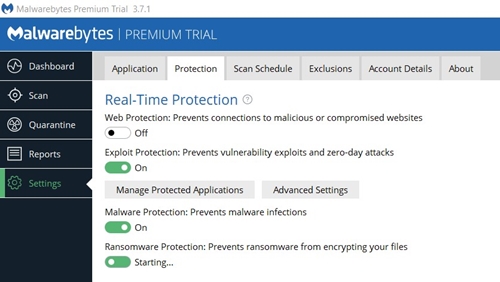
การปิดใช้งานการป้องกันภัยคุกคามที่อาจเกิดขึ้น
หากคุณต้องการเรียกใช้แอปพลิเคชันและ Malwarebytes ไม่อนุญาต ทางที่ดีควรปิดใช้งานการป้องกันภัยคุกคาม คุณไม่สามารถทำได้จากซิสเต็มเทรย์ ดังนั้นให้ป้อน Malwarebytes นี่คือขั้นตอนต่อไป:
- ป้อนตัวเลือก "การตั้งค่า" จากแถบด้านข้างทางด้านซ้าย
- ภายในเมนูการตั้งค่า ให้ป้อนแท็บ "การป้องกัน"
- ตาม "การป้องกันตามเวลาจริง" และ "ตัวเลือกการสแกน" จะมีตัวเลือกที่ระบุว่า "การป้องกันภัยคุกคามที่อาจเกิดขึ้น" เป็นไปได้มากที่คุณกำลังจะปิดการตรวจหาโปรแกรมที่อาจไม่ต้องการ (PUP) ดังนั้นให้คลิกที่การตั้งค่าปัจจุบัน ("Always detect PUPs (recommended)" โดยค่าเริ่มต้น) เพื่อเปลี่ยน
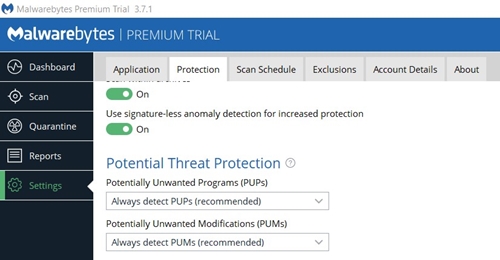
- ตัวเลือกอื่นๆ ทั้งสองอย่างจะได้ผล แต่คุณควรเลือก “ละเว้นการตรวจหา” หากคุณเป็นผู้ใช้คอมพิวเตอร์และ/หรืออินเทอร์เน็ตที่มีประสบการณ์มากกว่า
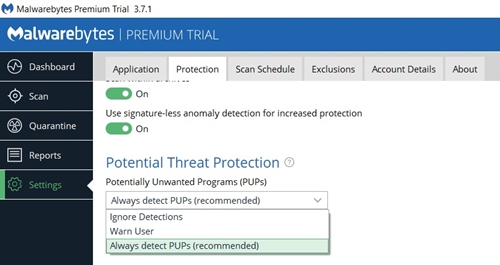
ออกจากโปรแกรม
เมื่อทำงานที่ต้องใช้พลังงานฮาร์ดแวร์มากขึ้น การออกจากโปรแกรมทั้งหมดอาจเป็นความคิดที่ดี ที่สำคัญกว่านั้น ถ้าคุณต้องการ พูด ทำงานกับผลบวกลวงหลายๆ อย่าง การปิด Malwarebytes เป็นวิธีแก้ปัญหาที่มีประสิทธิภาพที่สุด
คุณต้องมีไอคอนของโปรแกรมอยู่ในซิสเต็มเทรย์ของคุณจึงจะสามารถปิดได้ สิ่งที่คุณต้องทำคือคลิกขวาที่ไอคอนแล้วคลิก “ออกจาก Malwarebytes”
การป้องกันไม่ให้โปรแกรมเริ่มทำงานโดยอัตโนมัติ
บางคนชอบใช้ซอฟต์แวร์ป้องกันไวรัสและ/หรือซอฟต์แวร์ป้องกันมัลแวร์เฉพาะเมื่อจำเป็นต้องสแกนระบบเท่านั้น นี่เป็นวิธีที่ถูกต้องในการลดการใช้ฮาร์ดแวร์ โดยเฉพาะอย่างยิ่งถ้าคุณมีคอมพิวเตอร์รุ่นเก่า หากคำอธิบายนี้เหมาะกับคุณ ให้ทำตามขั้นตอนเหล่านี้เพื่อป้องกันไม่ให้ Malwarebytes เริ่มทำงานกับระบบปฏิบัติการของคุณ:
- ภายใน Malwarebytes ให้ไปที่การตั้งค่าจากแถบด้านข้าง
- เข้าสู่แท็บการป้องกัน
- เลื่อนลงมาจนสุดเพื่อค้นหา "ตัวเลือกการเริ่มต้น" จากนั้นปิดตัวเลือกที่ระบุว่า "เริ่ม Malwarebytes เมื่อเริ่มต้น Windows"
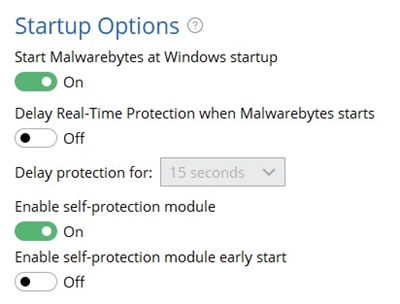
หรือคุณสามารถเปิดใช้งานตัวเลือกด้านล่าง "Delay Real-Time Protection เมื่อ Malwarebytes เริ่มทำงาน" หากเป้าหมายของคุณคือการป้องกันไม่ให้ระบบคอมพิวเตอร์ทำงานช้าลงขณะบูตเครื่อง เมื่อคุณเปิดใช้งานตัวเลือกนี้ มันยังช่วยให้คุณเลือกได้ว่าต้องการให้การป้องกันล่าช้านานแค่ไหน
ย้อนกลับการเปลี่ยนแปลง
เมื่อใดก็ตามที่คุณปิดใช้งานการป้องกันของ Malwarebytes ในทางใดทางหนึ่ง ตรวจสอบให้แน่ใจว่าได้เปิดใช้งานอีกครั้งทันทีที่คุณทำกับสิ่งที่บังคับให้คุณปิดการใช้งาน คอมพิวเตอร์ของคุณจะติดไวรัสได้ง่ายขึ้นหากปิดการป้องกันเว็บและ/หรือ PUP
นอกจากนี้ โปรดทราบว่าการเยี่ยมชมเว็บไซต์ที่ถูกบล็อกเป็นสิ่งที่คุณควรทำหากคุณมั่นใจว่าเป็นที่อยู่ที่เชื่อถือได้เท่านั้น เช่นเดียวกับ PUPs คุณกำลังปิดการใช้งานวิธีการป้องกันเหล่านี้โดยยอมรับความเสี่ยงเอง
หากต้องการเปิดการป้องกันเว็บและ/หรือการตรวจจับ PUP อีกครั้ง สิ่งที่คุณต้องทำคือกลับไปที่การตั้งค่าที่เกี่ยวข้องและกู้คืนค่าเริ่มต้น
ได้รับการคุ้มครอง
หากคุณเป็นผู้ใช้คอมพิวเตอร์และอินเทอร์เน็ตที่มีประสบการณ์ คุณไม่จำเป็นต้องมีซอฟต์แวร์ของบริษัทอื่นเพื่อรักษาความปลอดภัยให้กับคุณ หากไม่เป็นเช่นนั้น ให้ใช้การป้องกันต่อไปและปิดใช้งานเฉพาะเมื่อจำเป็นจริงๆ หรือเมื่อคุณแน่ใจว่าจะตรวจพบผลบวกที่ผิดพลาดเท่านั้น
คุณจัดการเพื่อป้องกันไม่ให้ Malwarebytes ดักฟังคุณหรือไม่? โดยทั่วไปแล้วคุณพอใจกับความสามารถในการป้องกันของซอฟต์แวร์หรือไม่? บอกเราเกี่ยวกับประสบการณ์ของคุณในความคิดเห็นด้านล่าง